Les post-its synchronisés
Les post-its synchronisés sont des post-its dont les informations sont synchronisées. Il peuvent ensuite être utilisés séparément dans différents documents ou projets. Par exemple si vous barrez un post-it synchronisé, toutes ses occurrences seront également barrées.
Les paramètres synchronisés :
- Texte principal
- Forme
- Couleur
- Pastille
- Etat barré / non barré
- Champs enrichis
- Liens vers des documents ou des pages web
Ce qui n'est pas synchronisé (les paramètres de mise en page dans le document) :
- Taille, position et rotation du post-it
- Taille de police du post-it
- Etat ancré / non ancré
- Liens vers d'autres objets
- Objets collés sur le post-it
Créer un post-it synchronisé
Pour créer un post-it synchronisé, sélectionnez le post-it en cliquant dessus et cliquez sur l'icône "Créer un post-it synchronisé".
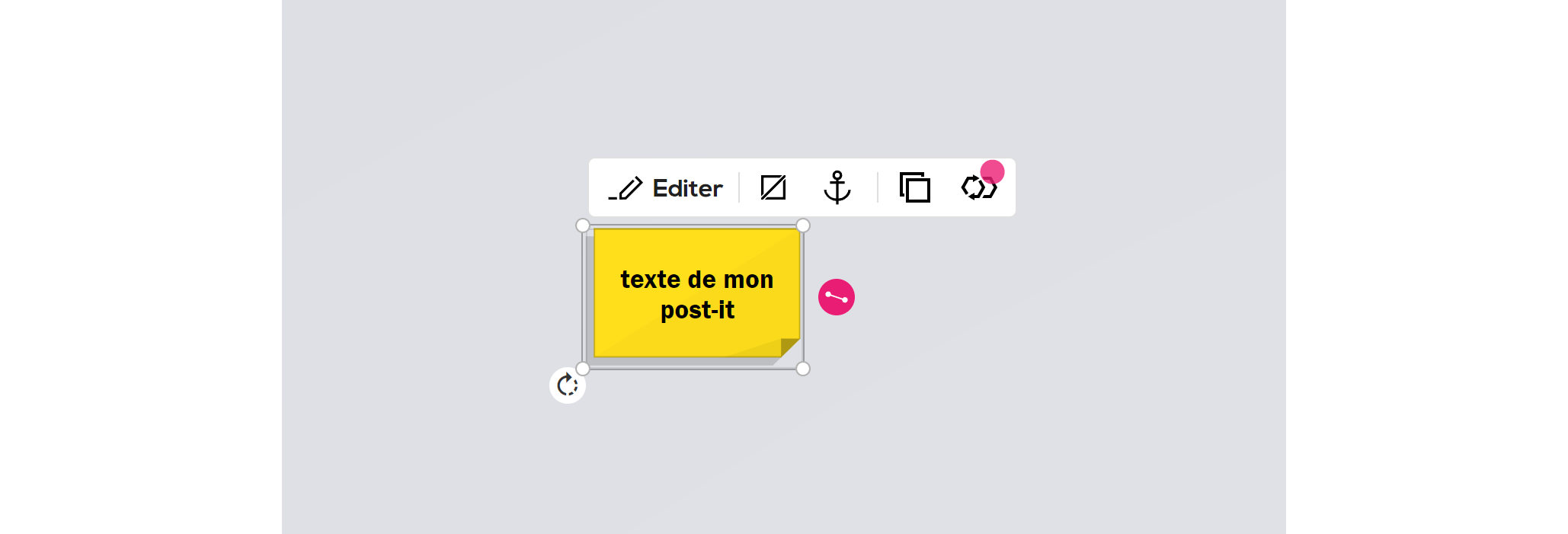
Un post-it synchronisé est créé. Les post-its synchronisés sont marqué de l'icone "post-it synchronisé". Maintenant chaque modification de l'un des post-its mettra l'autre à jour.

Vous pouvez continuez à créer des post-its synchronisés à partir de ces post-its en répétant l'opération.
Astuce : Si vous dupliquez une sélection d'objets contenant un post-it synchronisé, le post-it créé sera synchronisé également.
Utiliser des post-its synchronisés
Maintenant que vous avez créé des post-its synchronisés, vous pouvez les utiliser dans le même document, dans des documents différents en les envoyant dans les puits (Utiliser les puits) ou dans des projets différents en utilisant les accès entre projets (Partager un accès entre projet).
Note : Si vous archivez un document contenant des post-its synchronisés, ils seront automatiquement désynchronisés afin de conserver l'état de votre document archivé. De la même manière les post-its synchronisés envoyés dans la corbeille sont désynchronisés et n'apparaissent plus dans la liste d'occurrences.
Repérer et naviguer vers les occurrences de mon post-it synchronisé
Pour connaitre les occurrences de votre post-its, cliquez sur l'icône "Post-it synchronisé".

Chaque ligne correspond à l'emplacement d'une occurrence du post-it synchronisé : Nom du projet - Nom du document ou du puit contenant le post-it.
Pour naviguer vers un post-it synchronisé, cliquez sur son emplacement dans la liste. L'emplacement s'ouvre dans un nouvel onglet et le post-it concerné est mis en avant.
Désynchroniser un post-it
Pour désynchroniser un post-it, faites un clic droit sur le post-it et sélectionnez "Désynchroniser le post-it",
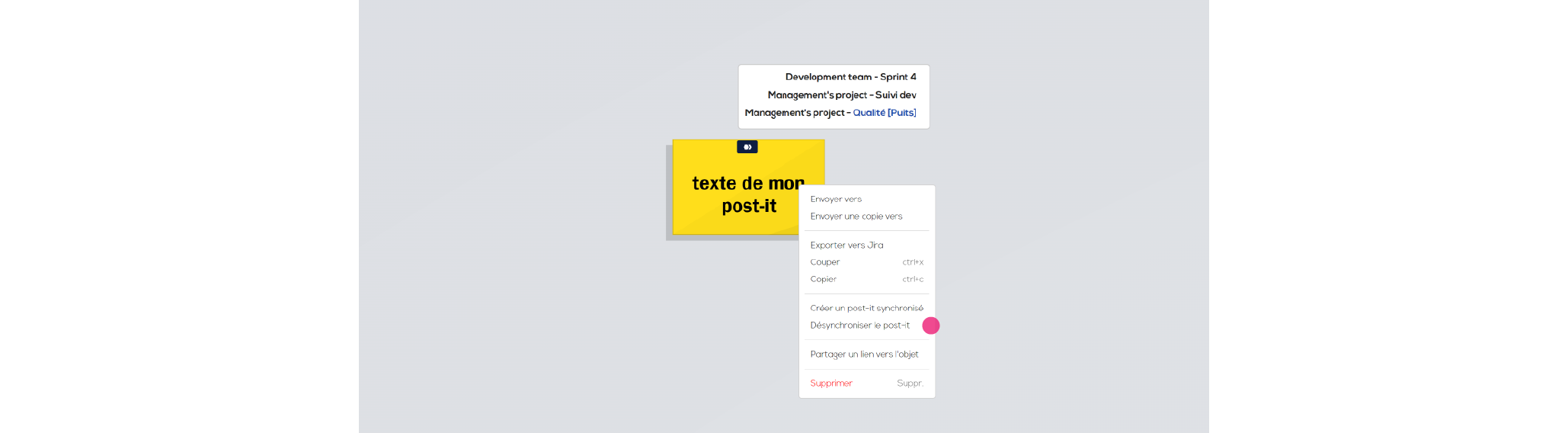
Note : Si toutes les occurrences synchronisées du post-it sont supprimées, celui-ci redevient automatiquement un post-it "classique".